Win10桌面右下角的OneDrive图标不见了怎么恢复?OneDrive是一项云存储服务,可以实现多设备间的同步工作。一些用户在操作Win10系统的过程中,发现任务栏通知区域的OneDrive图标消失了,这该怎么办呢?下面小编给大家提供两种找回图标的方法。

具体如下:
注:首先需要排查一下你之前是否通过修改组策略或注册表禁用OneDrive去除了图标,如果没有则尝试用如下两种方法来找回OneDrive图标。
方法一:
1、在Windows10桌面,鼠标点击桌面左下角的开始按钮,在打开的开始菜单中点击Onedrive菜单项,这时你就能在屏幕右下角的系统托盘中看到OneDrive图标了,不过却是灰色不可用的状态。
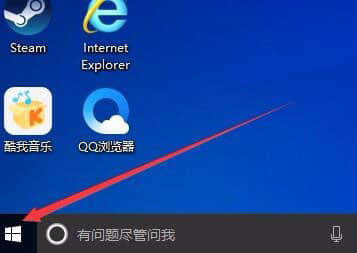
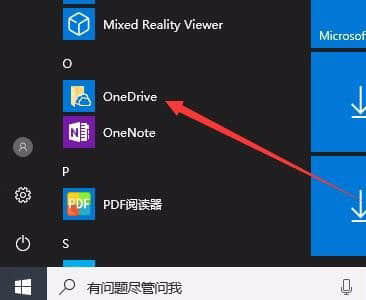
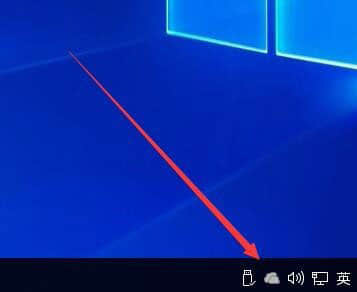
2、在OneDrive图标上点击右键,选择“设置”。如图:
相关阅读 >>
更多相关阅读请进入《win10》频道 >>




